Zkuste, jak je to možné, prostě není žádný čas vyhnout se, když se váš počítač zpomalí. Pravděpodobným vinníkem je mnoho případů, že systémová paměť je roztažena na hranici. Pokud jste na počítači Mac a chtěli byste si držet bližší karty na vašem současném využití paměti, je zde Memory Diag.
Zdarma pro "omezenou dobu" v Mac App Store, Memory Diag poskytuje grafickou reprezentaci vašeho současného využití paměti, zamýšlí nad všemi aplikacemi, které používají významnou částku, a umožňuje kliknutím na tlačítko optimalizovat zdroje paměti Mac.
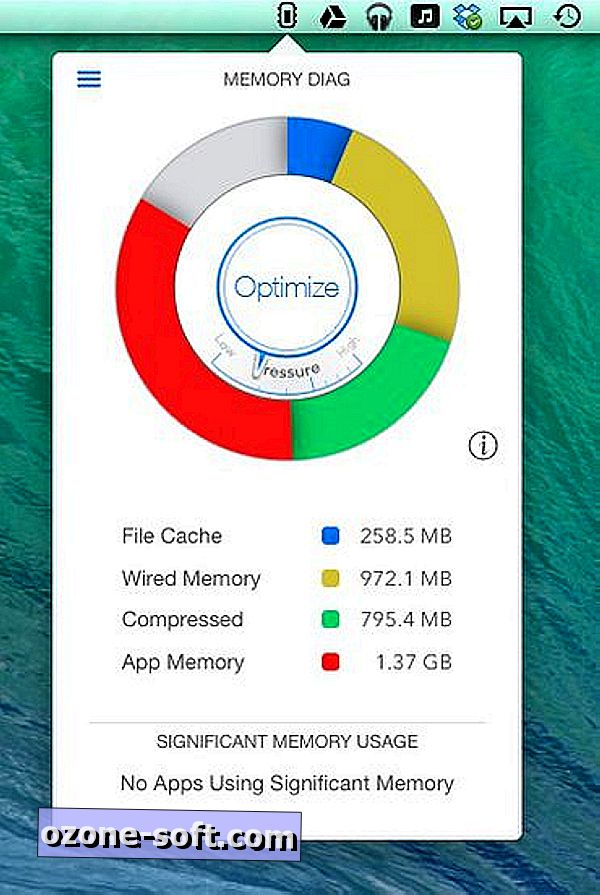
Při instalaci programu Memory Diag aplikace umístí do lišty nabídky malou ikonu. Kliknutím na něj zobrazíte měřidlo, které zobrazuje statistiky dynamické paměti: mezipaměť souborů, kabelová paměť, komprimovaná paměť a paměť aplikace. Jedná se o tytéž statistiky, které můžete sledovat v nástroji Activity Monitor, ale zde jsou snadno přístupné z panelu nabídek a zobrazeny barevným měřidlem. Uprostřed měřidla je tlačítko optimalizace s jehlou, která zobrazuje aktuální tlak v paměti. V dolní části okna Memory Diag jsou uvedeny nějaké příšerné aplikace, které používají značné množství paměti.
Po klepnutí na tlačítko Optimalizovat se program Memory Diag pokusí obnovit systém Mac do stavu po restartování systému vyprázdněním vyrovnávací paměti a snížením komprimované paměti. Vývojář Rocky Sand Studio zaznamenává, že tato optimalizace urychluje váš Mac v několika scénářích: před a po spuštění aplikací náročných na paměť. Předtím, než spustíte náročnou aplikaci, vymažete paluby tak, aby se tak stalo, aby bylo k dispozici optimální množství paměti. A poté, co zavřete paměťově náročnou aplikaci, urychlíte to tím, že vyčistíte vyrovnávací paměť, kterou aplikace zanechala.

Někdy bude tlačítko Optimalizace vypnuto velkým vykřičníkem. Vykřičník se objeví, když se ocitnete ve zvláště vysokotlaké situaci, kde je-li nějaká další paměť komprimovaná, váš systém se ještě více zpomalí. Pokud jste úspěšně absolvovali optimalizaci paměti, nejlepším postupem je ukončení nepříznivých aplikací, které jsou zdrojem paměti.

V okně Memory Diag jsou dvě další tlačítka. Malé tlačítko "i" vpravo od ukazatele ukazuje, kolik paměti je na vašem počítači Mac nainstalováno, zatímco tlačítko hamburger v levém horním rohu se otevře, umožňuje vybrat jednu ze tří motivů, změnit orientaci lišty nabídky automaticky spustíte aplikaci při přihlášení a do ní přidáte ikonu.
Via Lifehacker.













Zanechte Svůj Komentář